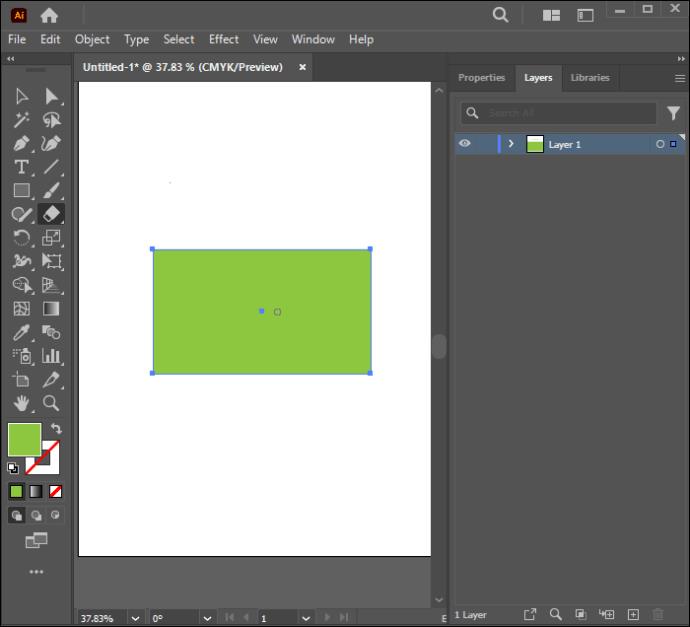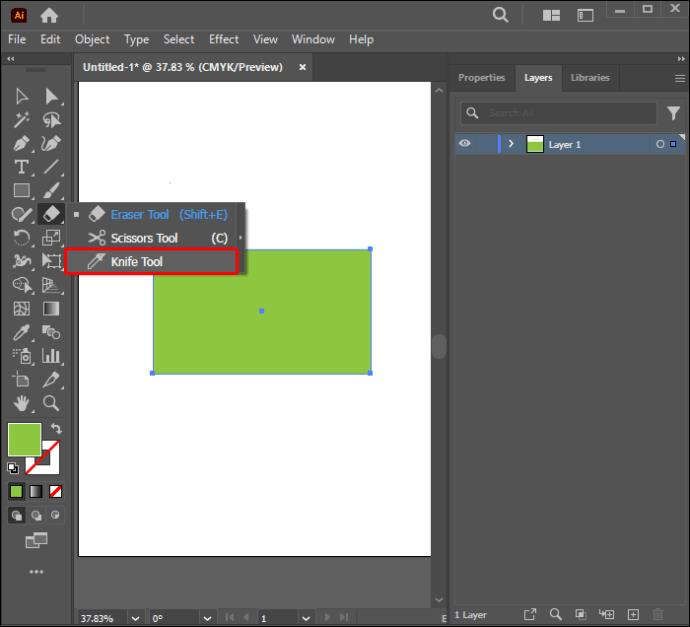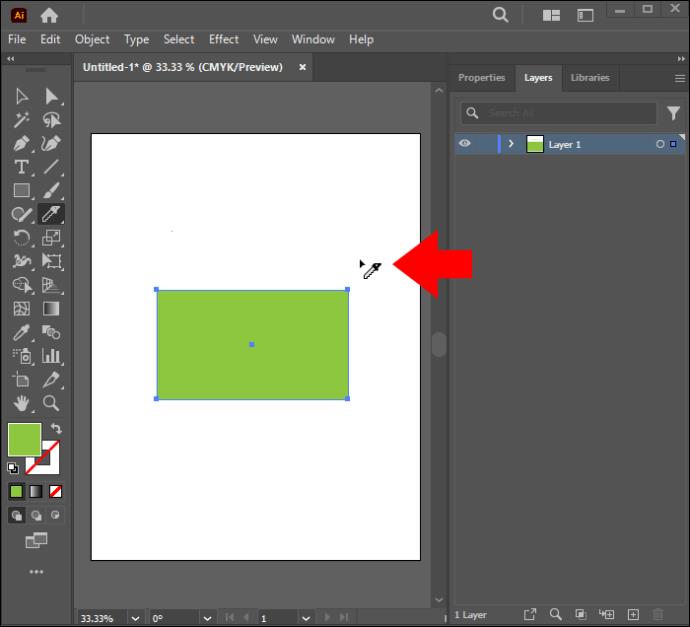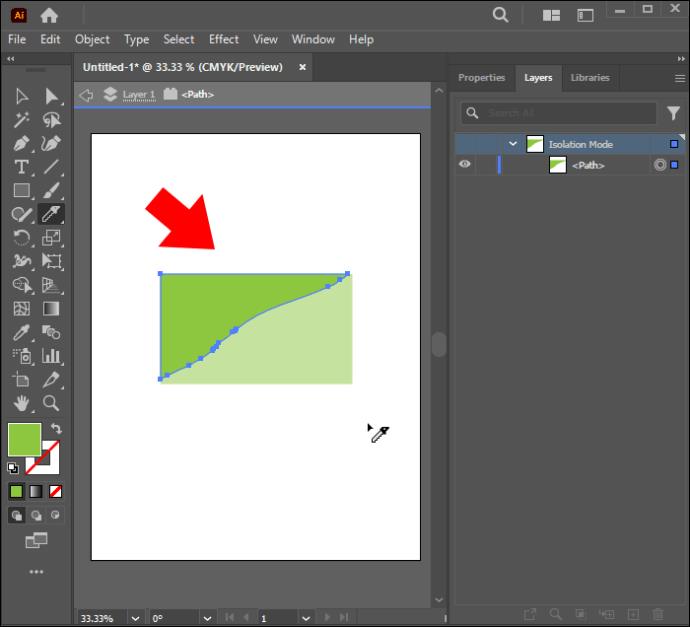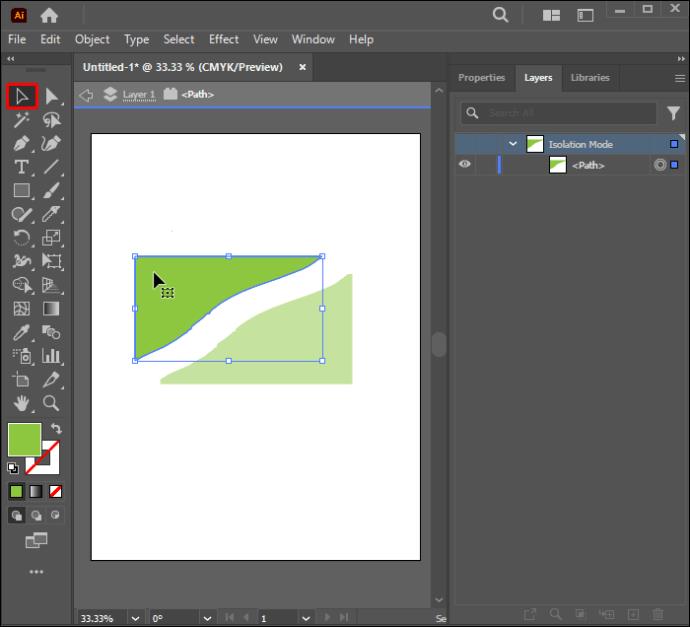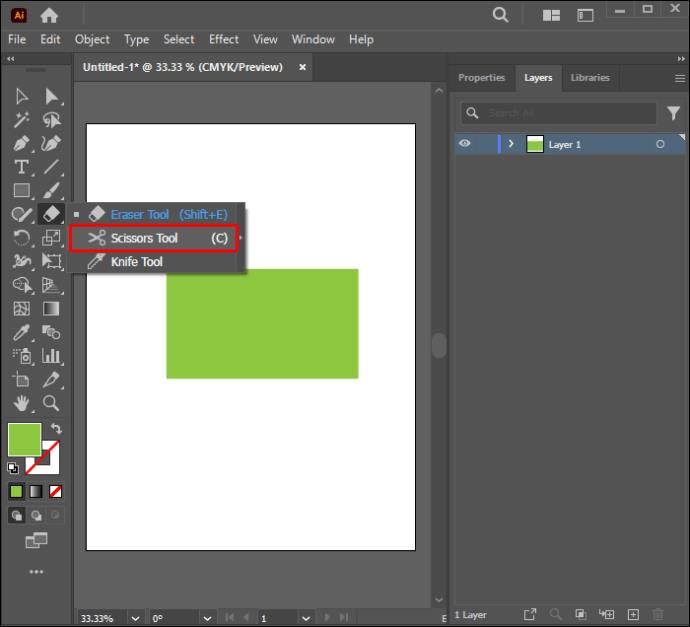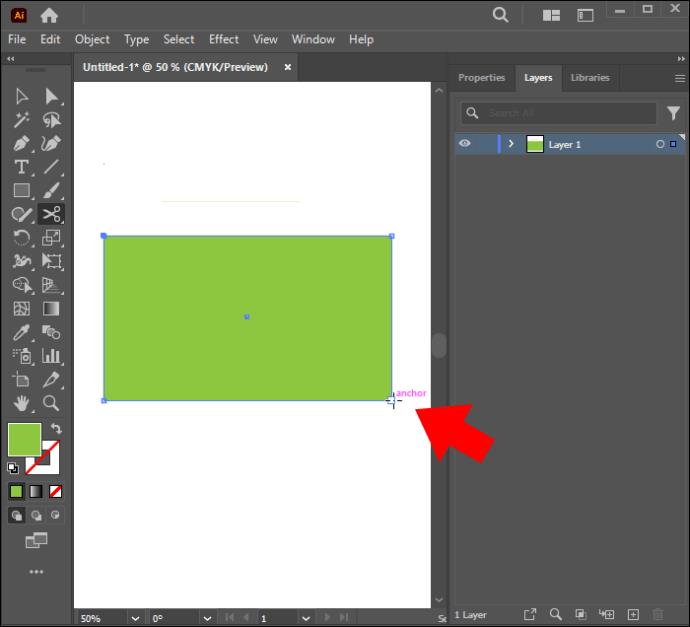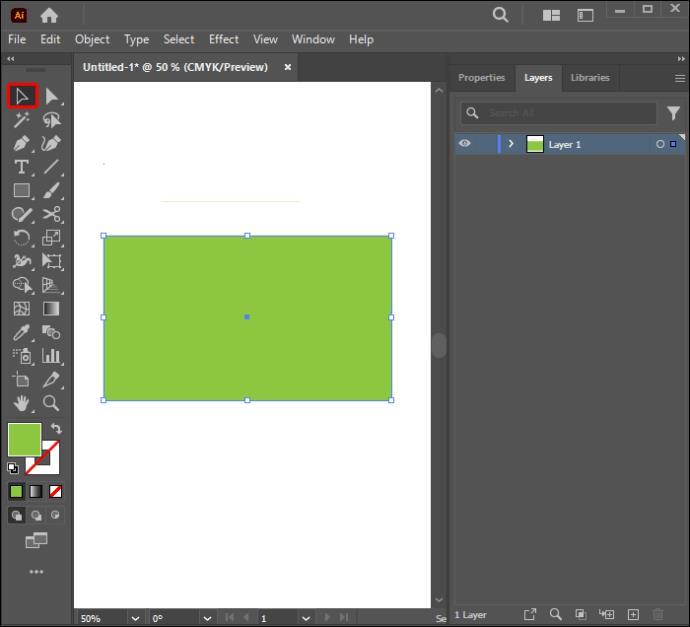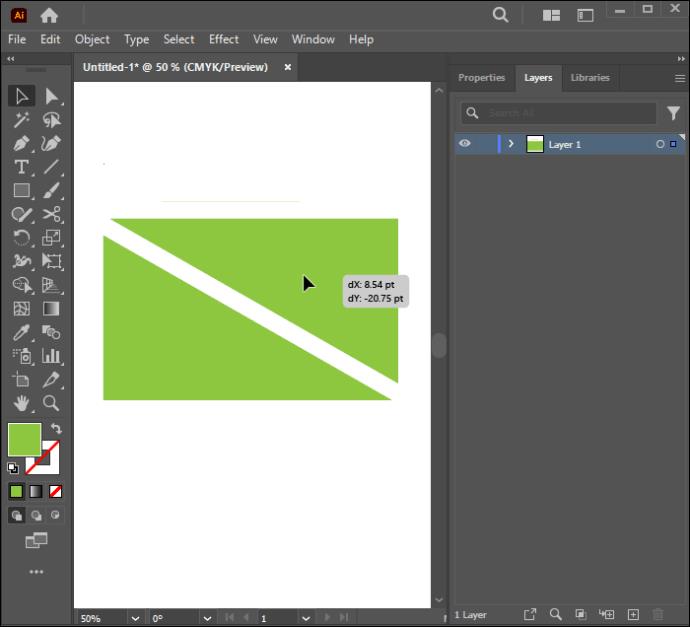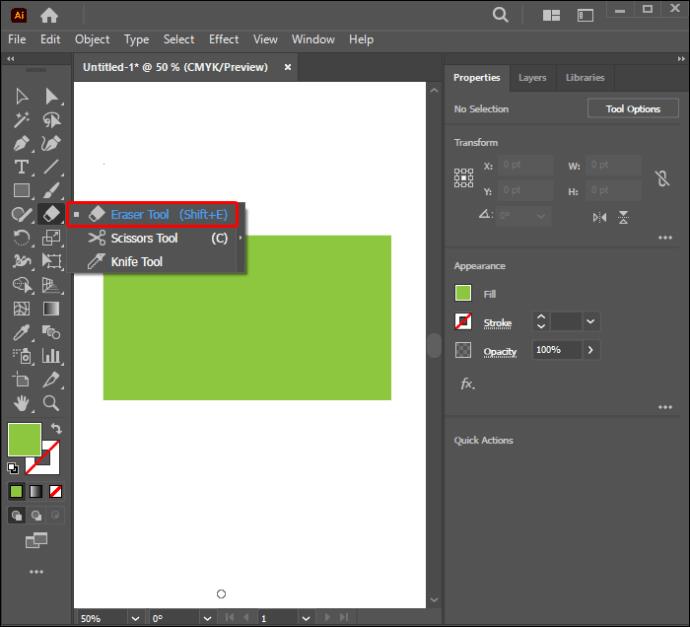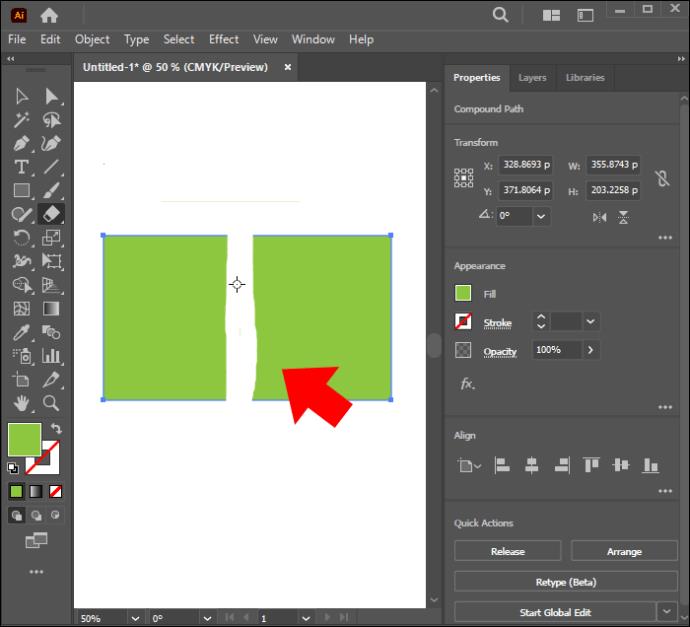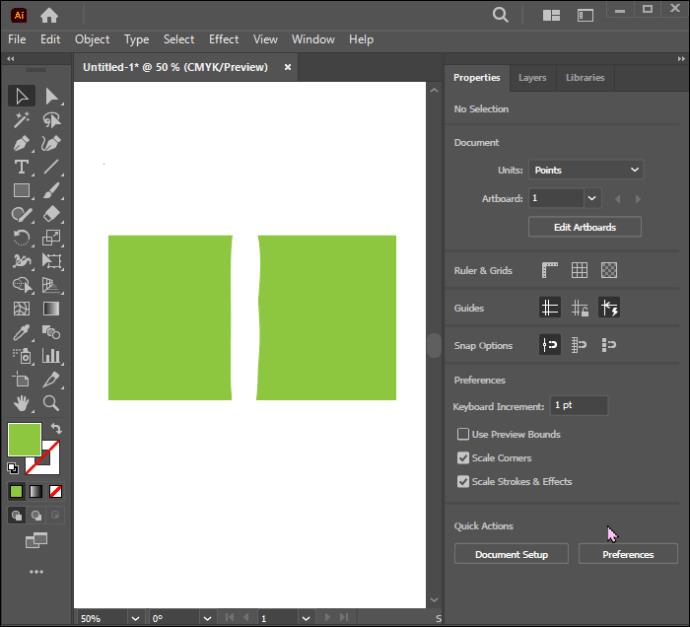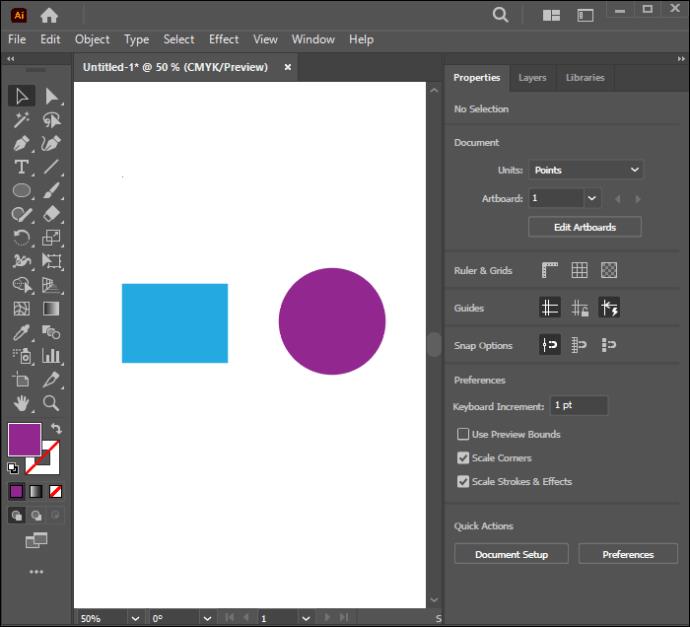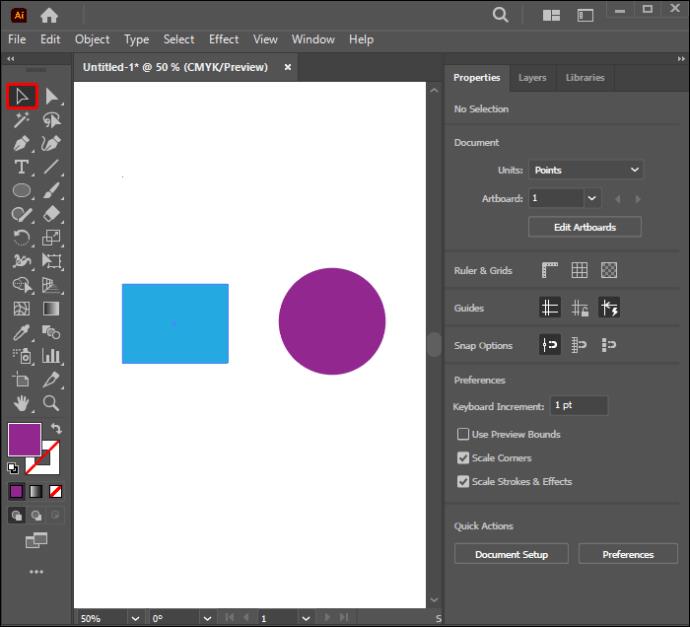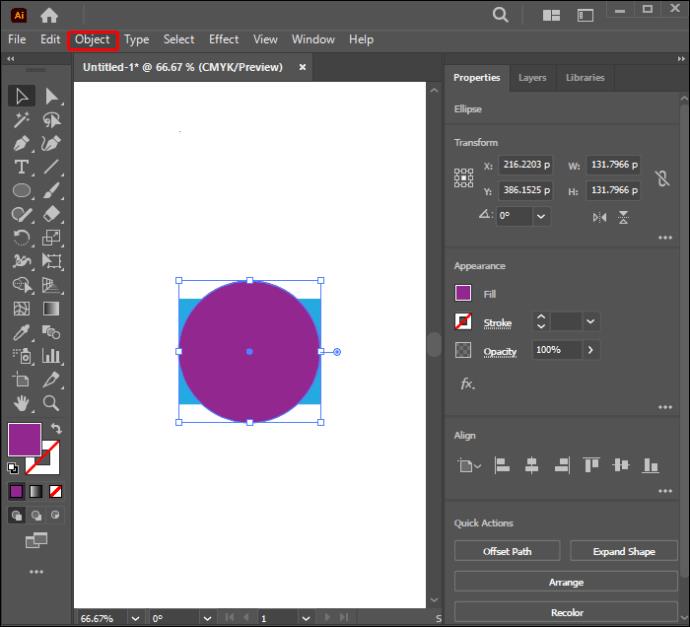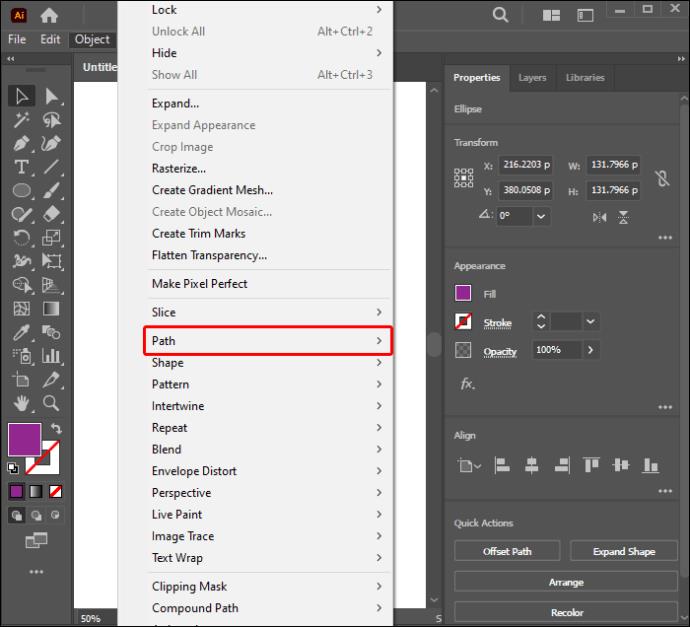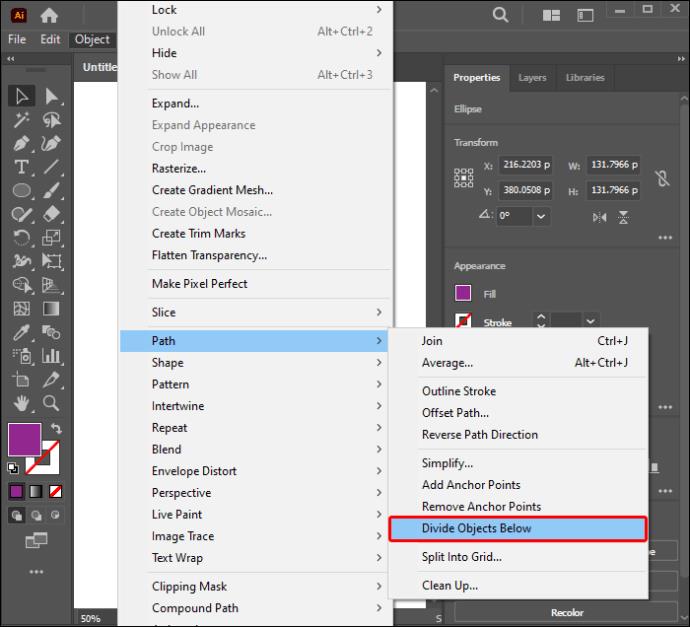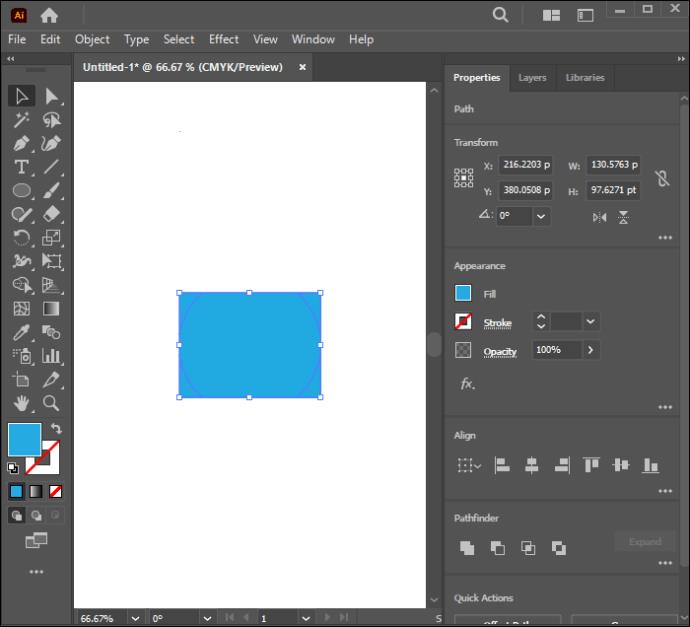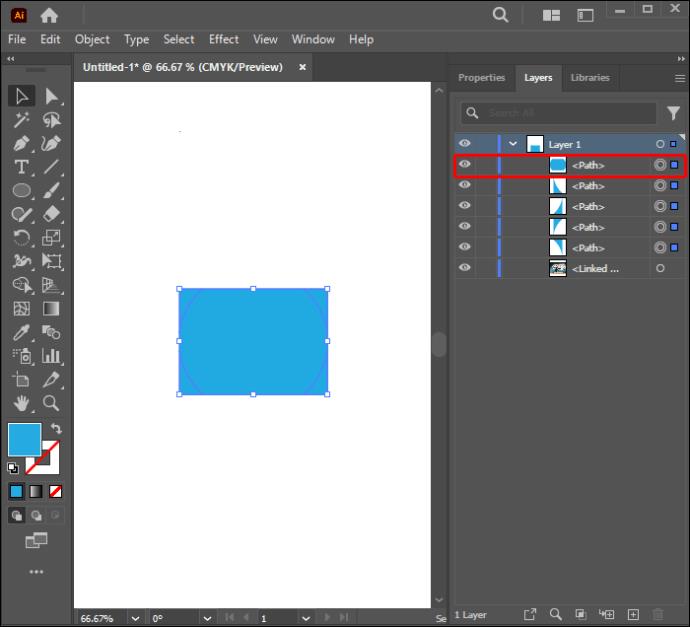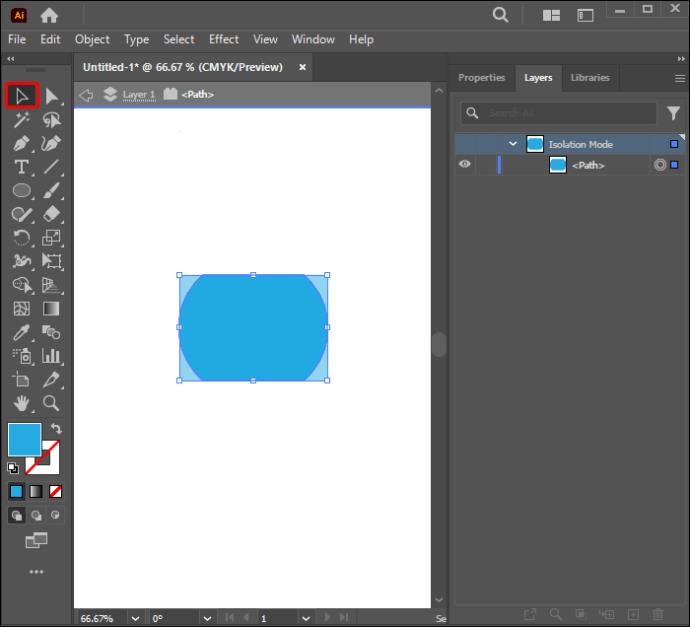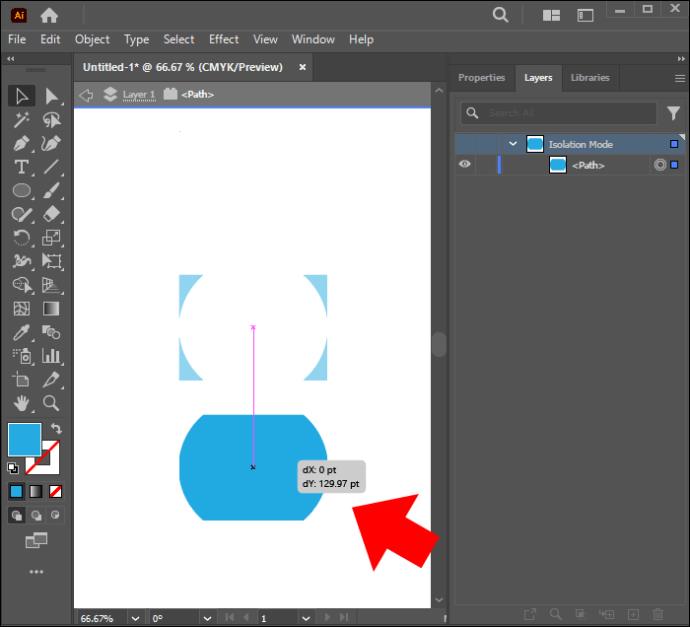Anda dapat menggunakan beberapa metode untuk memotong bentuk di Adobe Illustrator. Hal ini karena banyak objek yang tidak dibuat dengan cara yang sama. Sayangnya, program desain vektor ini agak rumit untuk digunakan dan terutama menantang bagi pemula. Hal ini disebabkan cakupannya yang luas dan banyaknya alat yang mungkin sulit dipahami pada tahap awal.

Tutorial ini akan memberikan panduan langkah demi langkah untuk membantu Anda mempelajari berbagai cara memotong bentuk di Illustrator.
Memotong Bentuk Menggunakan Alat Pisau
Berfungsi seperti pisau literal, alat ini memungkinkan Anda menggambar garis di atas bentuk yang ditargetkan dan memotongnya. Ini dapat bekerja dengan semua bentuk vektor. Alat ini tersembunyi di dalam submenu toolbar di bawah ikon “Alat Penghapus”. Di bawah ini adalah petunjuk untuk memandu Anda dalam memotong bentuk menggunakan alat ini:
- Buat sebuah bentuk.
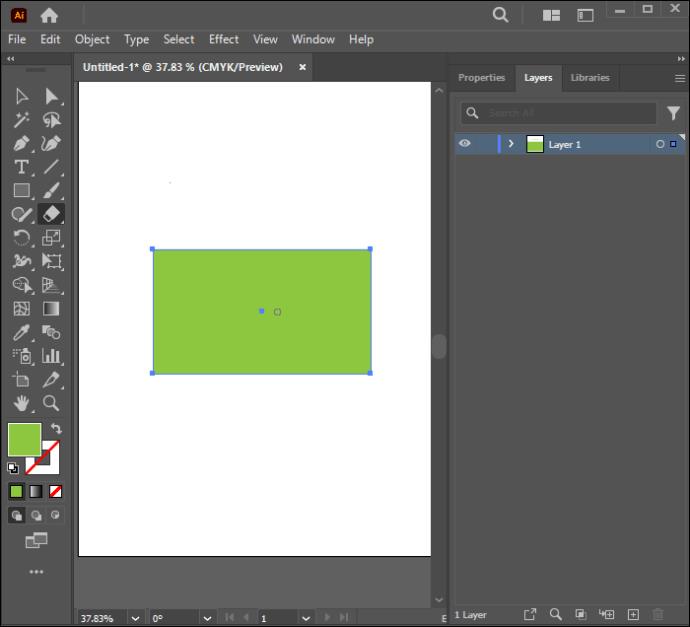
- Pilih alat Penghapus, lalu pilih alat Pisau dari submenu.
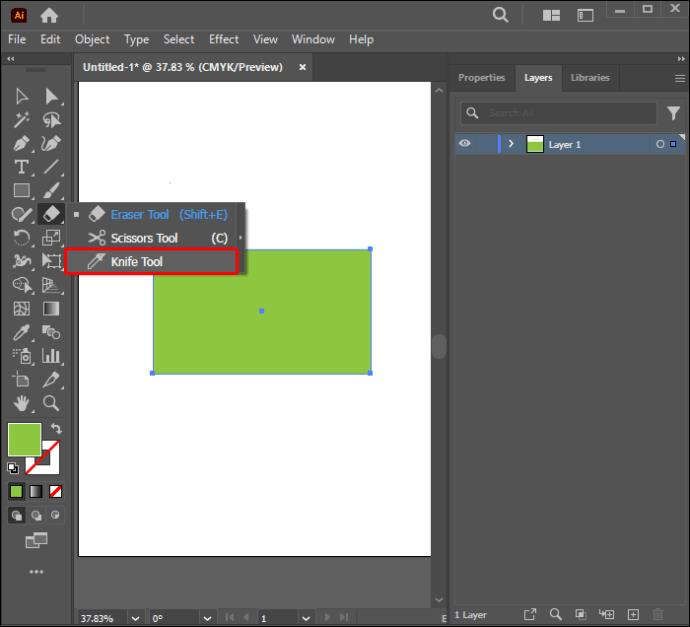
- Klik pada kanvas di luar bentuk dan seret pisau melewati bentuk yang ingin Anda potong. Lepaskan alat hanya setelah Anda memotong seluruh bentuk.
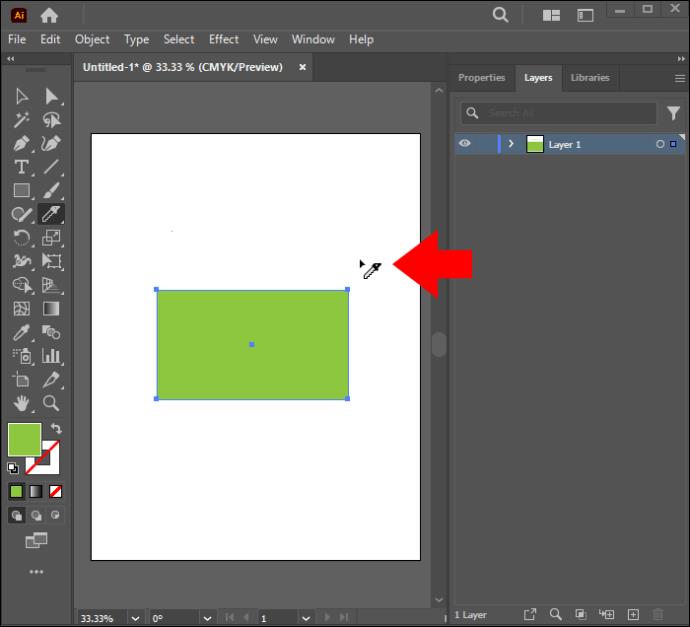
- Klik pada bentuk yang secara default dipilih setelah pemotongan untuk membatalkan pilihan
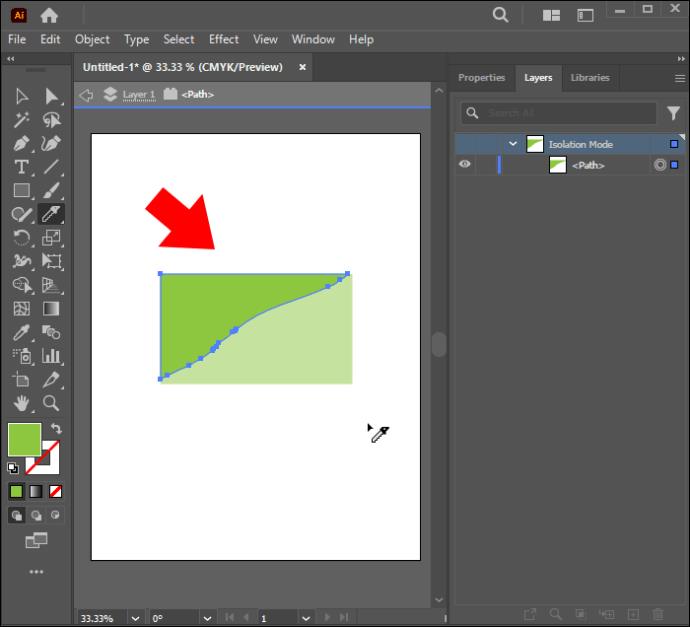
- Gunakan “Alat Seleksi” untuk mengkliknya dan memindahkannya ke lokasi terpisah untuk digunakan nanti. Sebuah goresan akan muncul di sekitar bagian yang baru saja Anda potong.
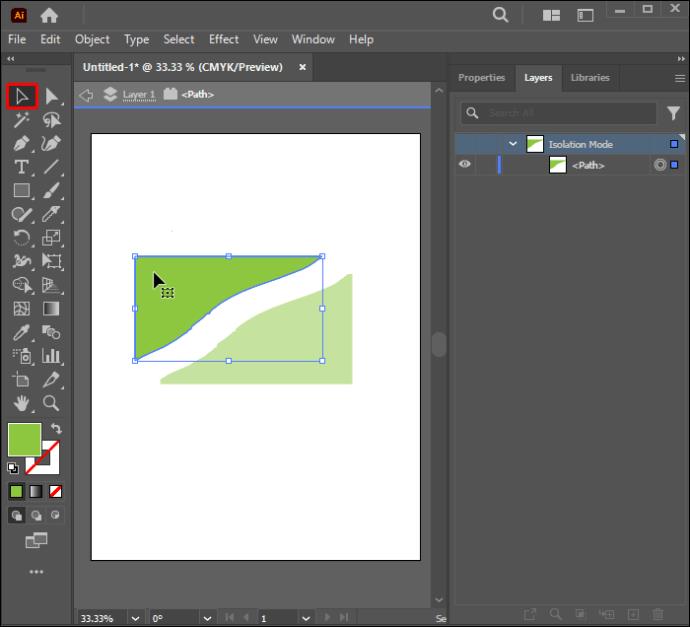
Jika Anda tidak dapat menemukan alat Knife, kemungkinan besar Anda menggunakan ruang kerja “Essentials”. Anda harus beralih ke “Essential Classic” atau mode lain yang menyediakan alat tersebut untuk Anda. Pengaturan ini dapat ditemukan di sudut kanan atas jendela utama Illustrator.
Jika Anda mengerjakan beberapa bentuk dan hanya ingin memotong bentuk tertentu, pilih hanya bentuk yang ingin Anda potong sebelum mengiris bentuk tersebut. Jika alat tidak dapat menembus suatu benda, kemungkinan besar benda tersebut terkunci atau tersembunyi. Ini adalah metode yang bagus untuk digunakan jika Anda tidak ingin kehilangan bagian mana pun dari bentuk tubuh Anda.
Memotong Bentuk Menggunakan Gunting
Berbeda dengan Pisau, alat ini tidak dapat mengerjakan banyak bentuk secara bersamaan dan tidak menutup jalur objek setelah dipotong. Namun, bentuk aslinya tetap dipertahankan. Di bawah ini adalah petunjuk cara memotong bentuk menggunakan Alat Gunting:
- Buka toolbar Illustrator dan pilih "Alat Gunting" di bawah sub-menu "Penghapus".
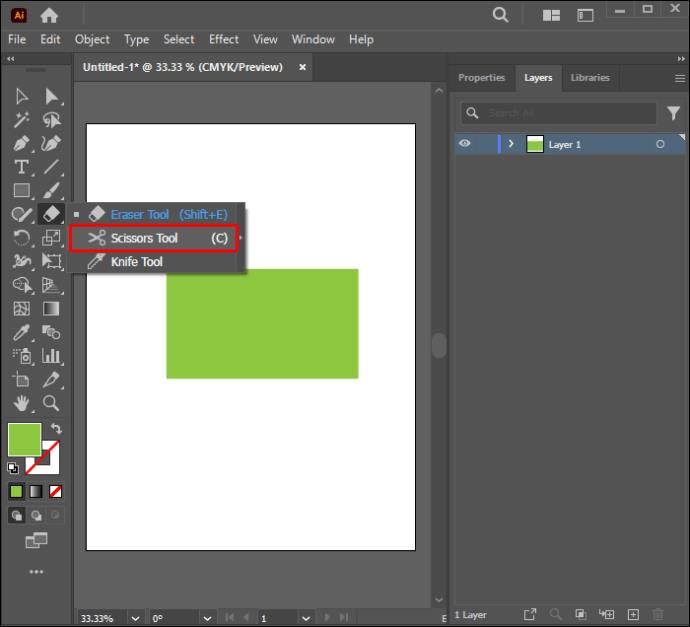
- Klik pada bagian mana saja di sepanjang garis bentuk untuk membentuk titik jangkar atau pilih titik yang sudah ada sebelumnya.
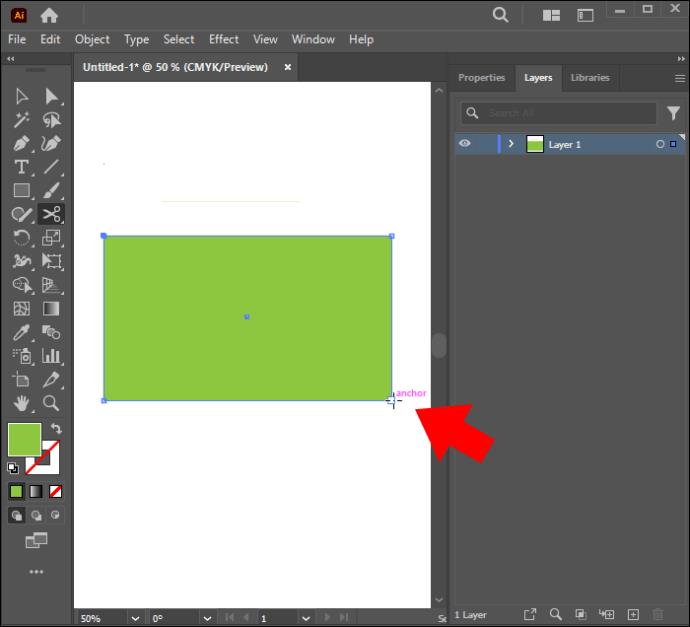
- Arahkan ke akhir objek yang ingin Anda potong dan pilih menggunakan alat “Seleksi Langsung”.
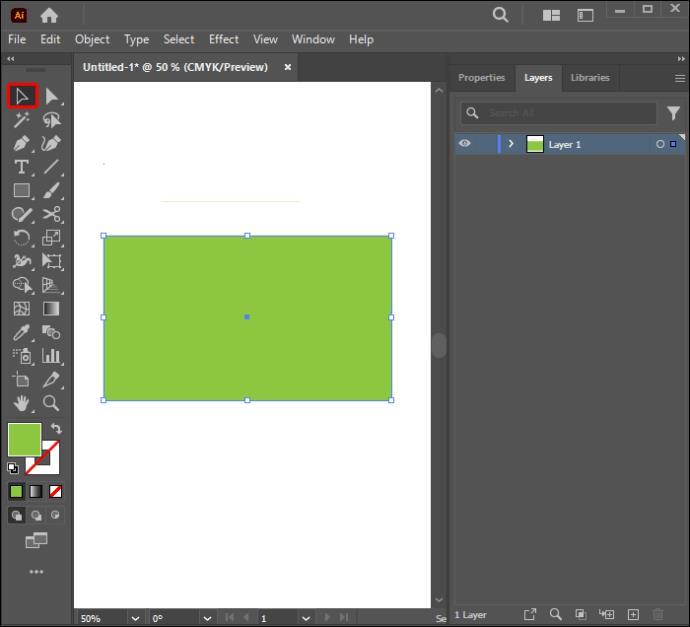
- Klik pada bagian yang ingin Anda buang menggunakan alat “Pilihan Langsung” dan seret.
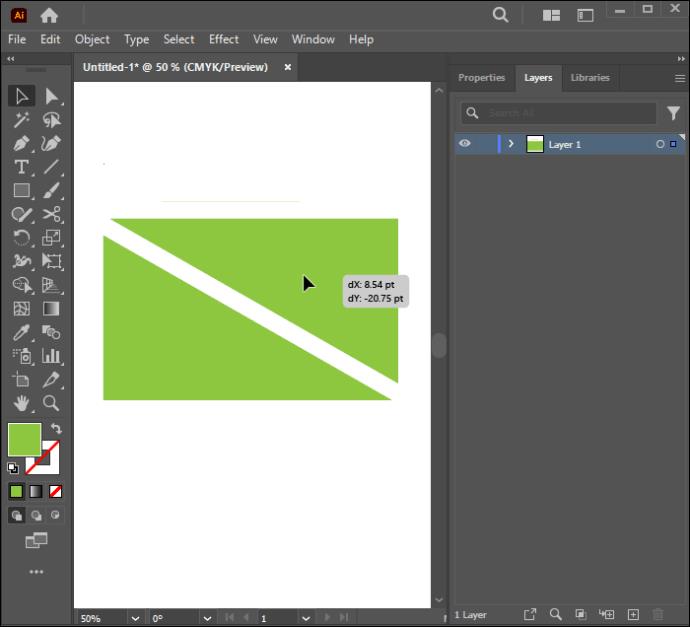
Menggunakan Alat Penghapus
Alat ini sangat mirip dengan alat Pisau atau Gunting karena alat ini juga dapat memotong berbagai bentuk dan menutup jalur objek yang terbagi. Itu juga dapat memotong item tertentu dalam grup selama item tersebut dipilih, meninggalkan sisanya seperti aslinya. Perbedaan utamanya adalah, tidak seperti alat Knife, di mana Anda dapat menyeret bagian bentuk dan menggunakannya dalam desain lain, Penghapus secara permanen menghapus bagian yang Anda tarik. Petunjuk di bawah ini menunjukkan bagaimana Anda dapat menggunakannya untuk memotong bentuk:
- Buka toolbar dan pilih "Alat Penghapus".
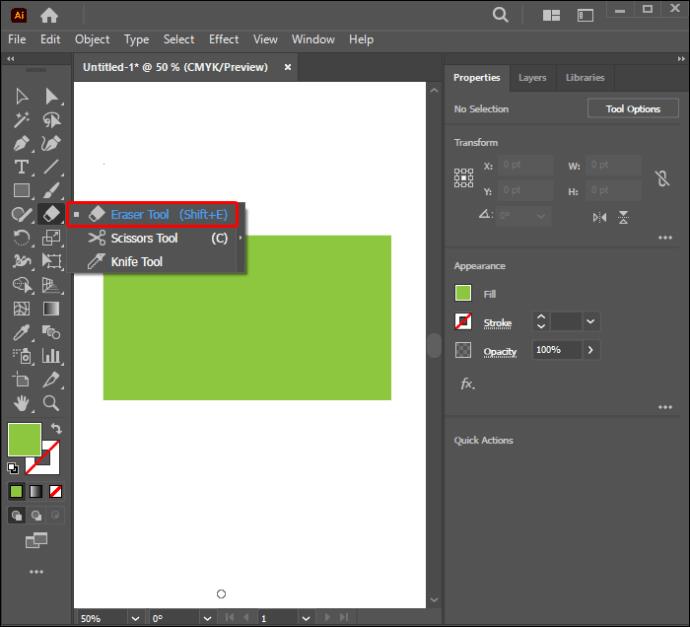
- Klik dan seret mouse Anda di sepanjang bagian bentuk yang ingin Anda hapus untuk menghilangkannya.
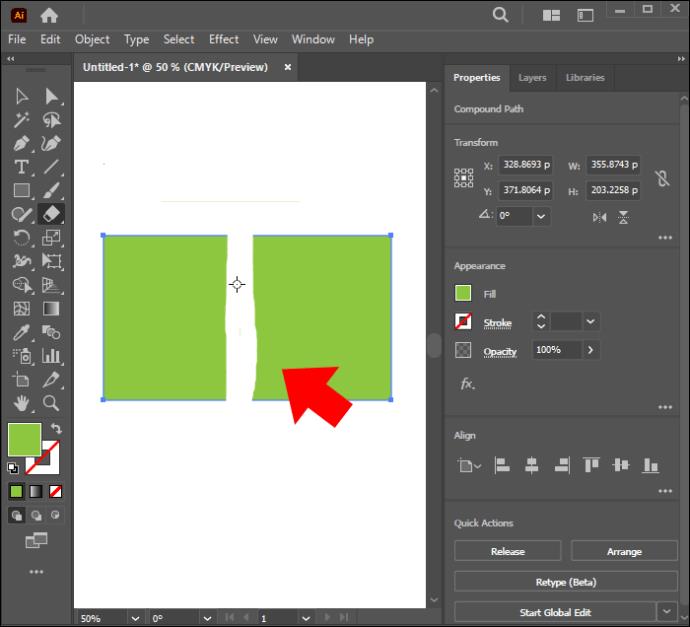
- Objeknya akan terbagi, dan jalurnya akan ditutup.
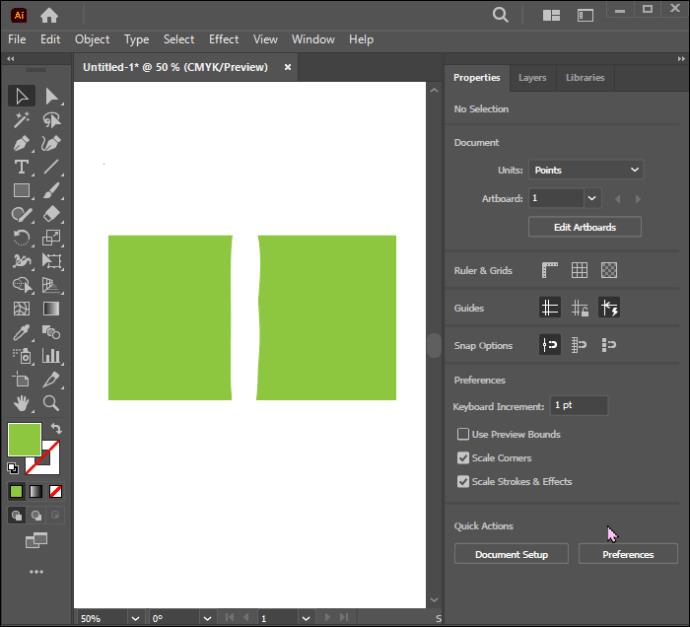
Keuntungan lain menggunakan Eraser Tool adalah Anda dapat mengubah bentuk atau ukurannya. Anda dapat melakukan ini dengan membuka “Opsi Alat Penghapus” dan menyesuaikan sudut, kebulatan, dan ukuran kepala sikat Penghapus.
Kiat profesional! Tekan tombol braket kiri pada keyboard Anda untuk mempersempit alat. Tahan tombol braket kanan jika ingin memperlebar ukuran kepala sikat Eraser. Pastikan ukurannya tidak terlalu sempit, karena dapat membuang waktu Anda untuk memotong bentuknya. Juga tidak boleh terlalu lebar agar tidak mengotori bagian yang tidak ingin Anda hapus.
Menggunakan Bentuk sebagai Pemotong Kue
Ini adalah metode yang bagus dan mudah untuk pemula. Hal ini dicapai dengan menggunakan perintah “Bagi Objek Di Bawah”. Petunjuk di bawah ini akan membantu Anda menyelesaikan tugas dengan sukses:
- Tempatkan dua objek di kanvas kosong Anda.
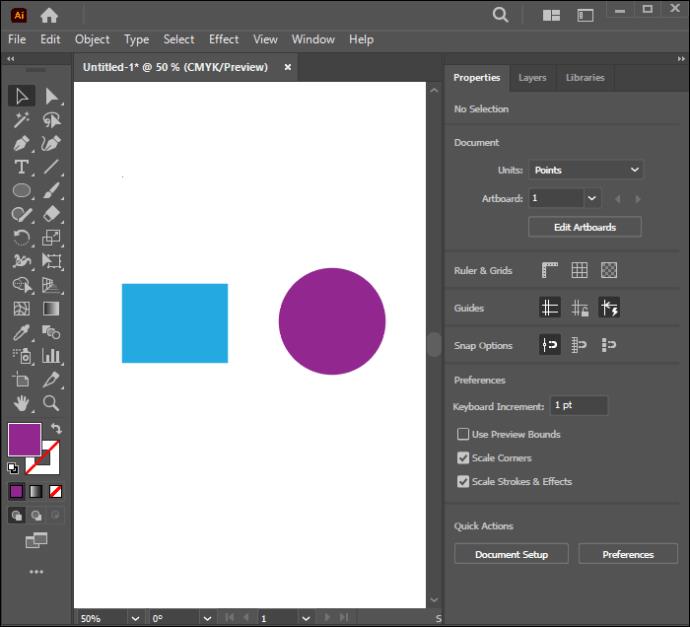
- Gunakan alat “Seleksi” untuk menempatkan satu di atas yang lain.
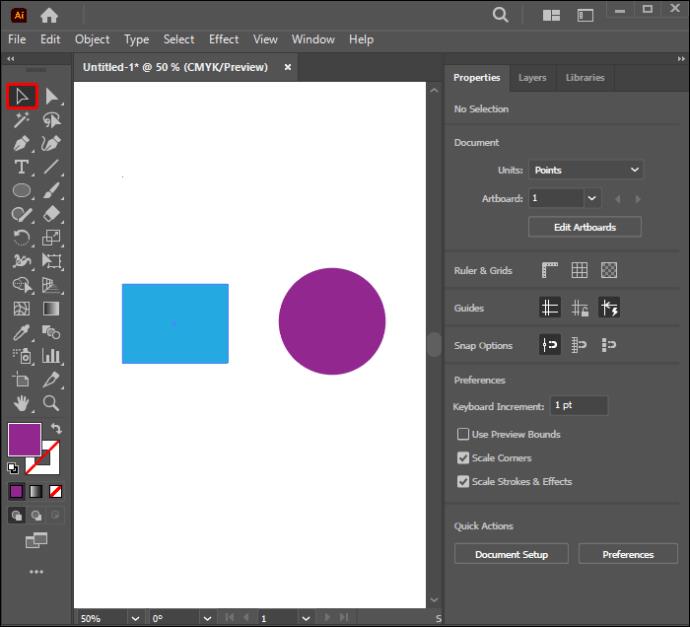
- Arahkan ke "Objek" dengan objek di atas masih dipilih.
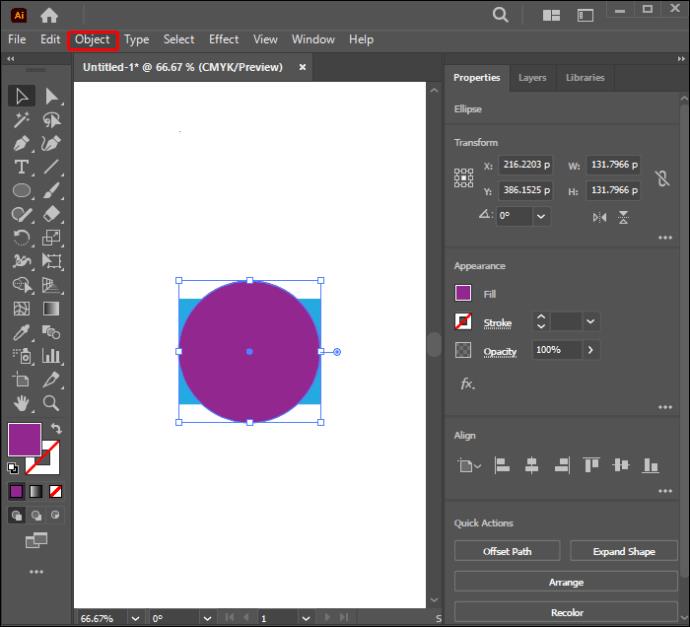
- Pilih “Jalur.”
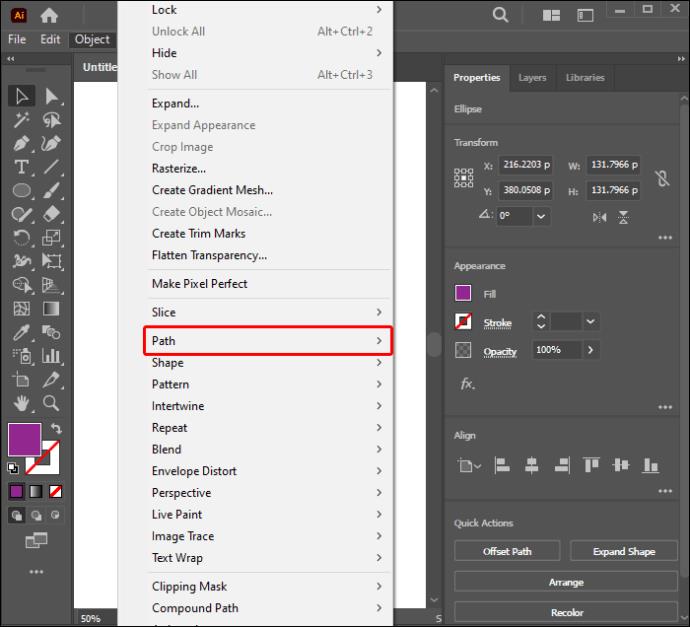
- Pilih “Bagi Objek Di Bawah.”
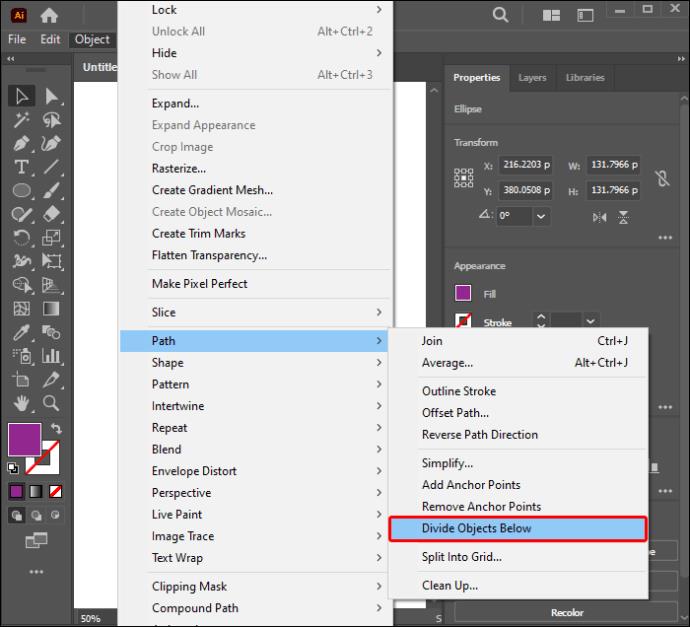
- Bentuk di atas akan hilang, meninggalkan garis luar jalur pada objek di bawahnya.
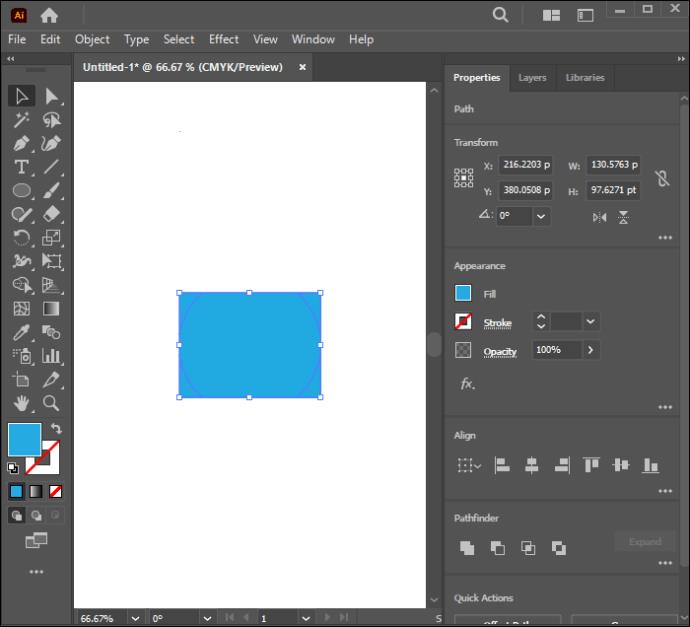
- Buka panel "Lapisan" dan pilih jalur objek.
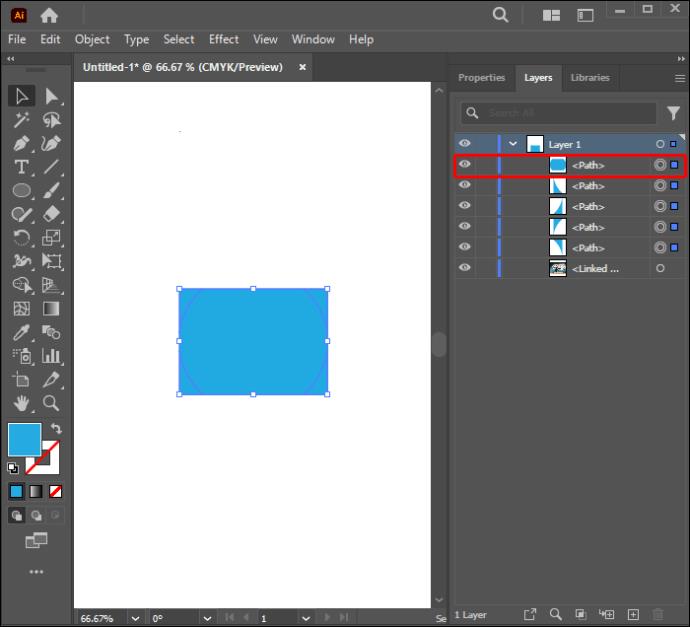
- Gunakan alat "Seleksi" untuk menyeret lapisan bentuk dari item di bawahnya.
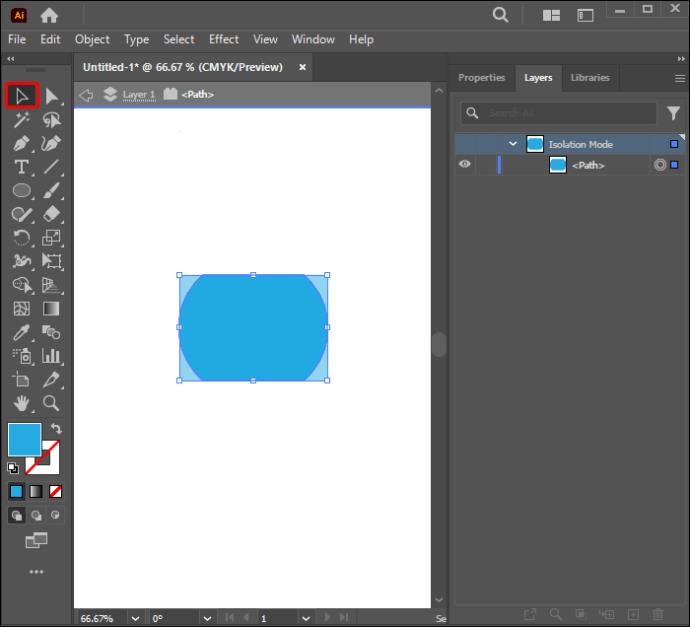
- Objek tersebut akan dipotong.
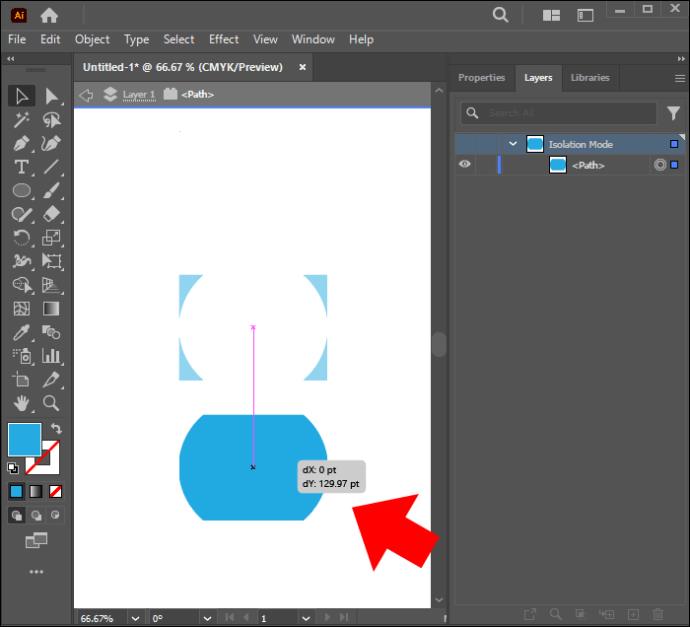
Tingkatkan Keterampilan Memotong Bentuk Anda Dengan Illustrator
Detail kompetitif Illustrator yang paling menonjol adalah kemampuannya untuk mencapai satu tujuan dalam banyak cara. Anda mungkin perlu sering memotong bentuk saat mendesain karya seni. Hal ini menjadikan mempelajari cara melakukan hal ini penting untuk meningkatkan pekerjaan Anda. Sulit untuk memutuskan alat mana yang terbaik untuk memotong bentuk karena masing-masing alat berguna tergantung pada proyek yang Anda tangani. Ingatlah bahwa ini hanya dapat berfungsi untuk grafik vektor. Alat Pathfinder sangat ideal jika Anda ingin memotong bentuk untuk membuat bentuk baru. Gunting dapat digunakan dengan baik pada jalur, sedangkan alat pisau adalah yang terbaik jika Anda ingin membuat potongan dengan tangan.
Metode mana yang ingin Anda coba dan mengapa? Apakah ada metode lain yang perlu diketahui pembaca lain? Beri tahu kami di bagian komentar di bawah.